Ngay cả những bảng tính đơn giản nhất – như ngân sách cá nhân, danh sách công việc hay bảng theo dõi – cũng có thể trở nên mạnh mẽ và hiệu quả hơn rất nhiều nhờ vào các tính năng Excel mà bạn thường bỏ qua. Lý do ư? Chúng có vẻ phức tạp và khó sử dụng. Tuy nhiên, trên thực tế, những công cụ này dễ tiếp cận hơn bạn nghĩ rất nhiều, và việc làm chủ chúng có thể giúp bạn tiết kiệm hàng giờ đồng hồ quý giá mỗi tuần.
Trong bài viết này, thuthuathot.com sẽ cùng bạn khám phá 6 thủ thuật Excel nâng cao mà bất kỳ ai cũng nên biết để tối ưu hóa công việc, biến những bảng tính khô khan thành công cụ phân tích dữ liệu chuyên nghiệp. Từ việc tự động hóa các tác vụ lặp đi lặp lại đến việc trực quan hóa thông tin một cách thông minh, những tính năng này sẽ thay đổi cách bạn tương tác với Excel, giúp bạn làm việc hiệu quả và chuyên nghiệp hơn bao giờ hết. Hãy cùng đi sâu vào từng tuyệt chiêu Excel này nhé!
6. Quick Analysis (Phân Tích Nhanh)
Giả sử bạn có một bảng tính chứa hồ sơ bán hàng khổng lồ. Khi bạn tô sáng một vài ô dữ liệu, công cụ Quick Analysis trong Excel sẽ ngay lập tức cung cấp cho bạn các tùy chọn phân tích nhanh chóng như:
- Tính tổng doanh thu hoặc số lượng sản phẩm đã bán.
- Thêm biểu đồ để trực quan hóa tổng lợi nhuận theo khu vực.
- Áp dụng các thang màu để làm nổi bật những đơn hàng có lợi nhuận cao nhất.
- Biến dữ liệu của bạn thành một Bảng Excel (Excel Table) để dễ dàng lọc và sắp xếp.
Cách hoạt động của tính năng này rất đơn giản: Khi bạn chọn bất kỳ phạm vi ô nào trong Excel, một biểu tượng nhỏ sẽ xuất hiện ở góc dưới bên phải (trông giống một hình vuông có ba đường kẻ và một tia sét). Hãy nhấp vào biểu tượng này, hoặc đơn giản hơn là nhấn tổ hợp phím Ctrl + Q, và Excel sẽ ngay lập tức hiển thị một menu với năm danh mục phân tích: Định dạng (Formatting), Biểu đồ (Charts), Tổng cộng (Totals), Bảng (Tables) và Sparklines.
Trong mỗi danh mục này, bạn sẽ tìm thấy các tùy chọn được tùy chỉnh riêng cho dữ liệu của mình. Ví dụ, khi tôi tô sáng mười lăm hàng với tất cả mười bốn cột từ bảng tính hồ sơ bán hàng của mình, Excel đã gợi ý các biểu đồ như Clustered Column, Stacked Column, Clustered Bar và Stacked Bar trong danh mục Biểu đồ.
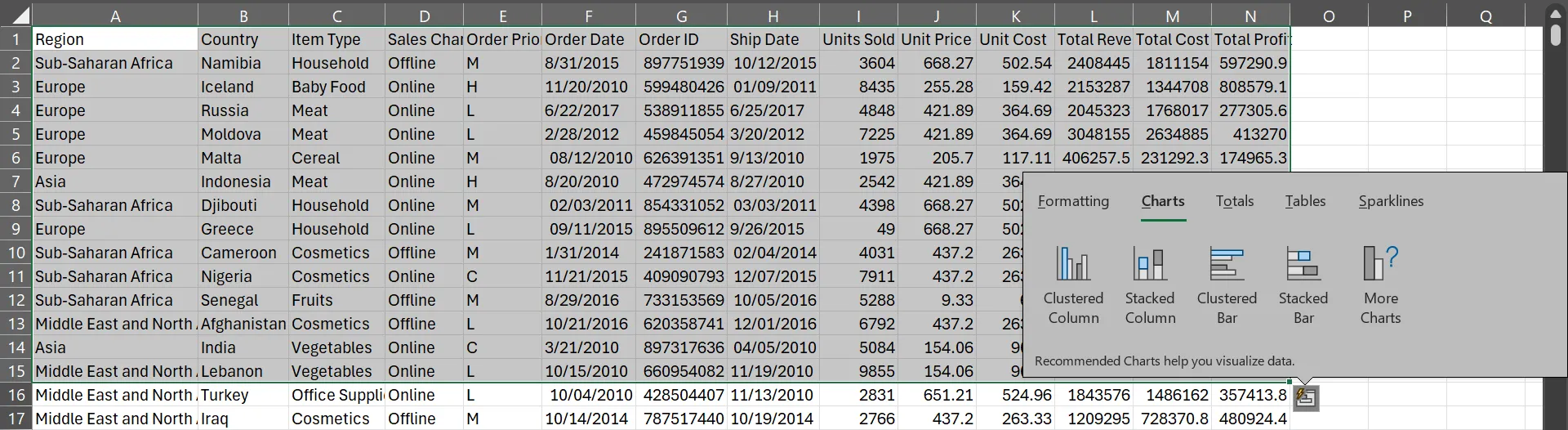 Biểu đồ gợi ý từ tính năng Phân tích Nhanh (Quick Analysis) trong Excel sau khi chọn dữ liệu
Biểu đồ gợi ý từ tính năng Phân tích Nhanh (Quick Analysis) trong Excel sau khi chọn dữ liệu
Tuy nhiên, khi tôi chỉ giới hạn lựa chọn vào các cột Ngày Giao Hàng (Ship Date) và Số Lượng Đã Bán (Units Sold), các gợi ý biểu đồ đã thay đổi thành Line, Scatter, Clustered Column và Stacked Area charts.
Nếu vùng chọn của bạn đủ nhỏ hoặc dễ quản lý, bạn có thể xem trước từng tùy chọn chỉ bằng cách di chuột qua.
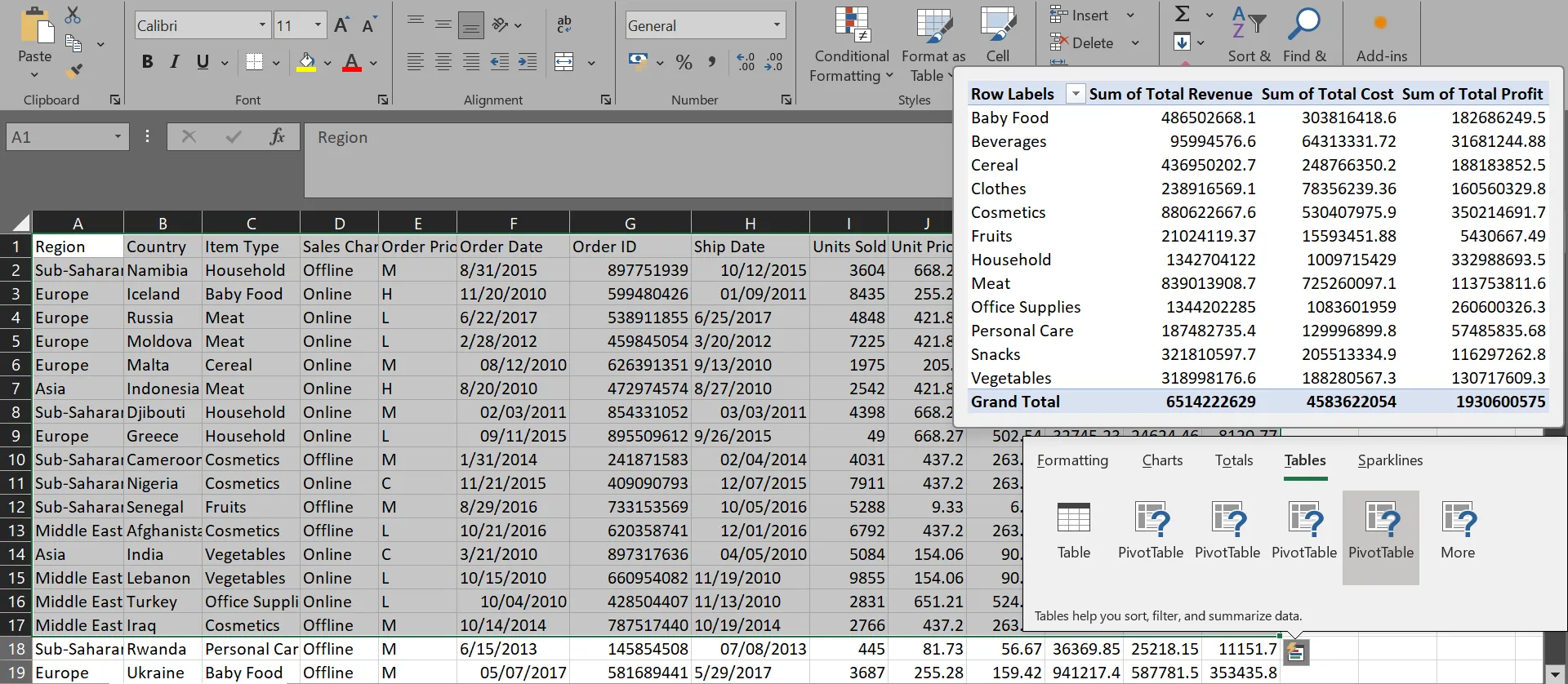 Xem trước bảng PivotTable được gợi ý bởi công cụ Phân tích Nhanh (Quick Analysis) trong Excel
Xem trước bảng PivotTable được gợi ý bởi công cụ Phân tích Nhanh (Quick Analysis) trong Excel
Trong khi xem trước, nếu bạn thấy một tùy chọn ưng ý, chỉ cần nhấp vào nó và Excel sẽ tạo ra ngay lập tức. Tính năng Quick Analysis không khả dụng trên phiên bản di động hoặc web. Để sử dụng, bạn cần Excel 2013 trở lên trên máy tính để bàn.
5. Data Validation (Xác Thực Dữ Liệu)
Hãy tưởng tượng bạn đang thu thập phản hồi RSVP cho đám cưới của mình. Bạn cần khách mời xác nhận việc tham dự, chọn món ăn ưa thích và có thể chỉ ra họ có mang theo “người bạn đồng hành” hay không. Nếu không có Data Validation, bạn chắc chắn sẽ nhận được một mớ hỗn độn các phản hồi như: Yes, y, Attending, Chicken, Veggie, 1, one, hoặc thậm chí là các trường trống hoàn toàn.
Đây là một ví dụ về cách bạn có thể ngăn chặn sự “đau đầu” khi phải dọn dẹp dữ liệu lộn xộn như vậy:
- Tô sáng cột “Lựa chọn món ăn” (Meal Choice) của bạn và đi đến tab Data (Dữ liệu).
- Tìm Data Validation (Xác thực Dữ liệu) trong nhóm Data Tools (Công cụ Dữ liệu). Bạn sẽ nhận ra nó qua biểu tượng hai hình chữ nhật, một hình có dấu kiểm màu xanh lá cây và hình còn lại có dấu lỗi màu đỏ.
- Nhấp vào nó, chọn List (Danh sách) trong phần Allow (Cho phép), và nhập các giá trị được phép của bạn, phân tách bằng dấu phẩy.
- Nhấn OK hoặc Apply (Áp dụng), tùy thuộc vào phiên bản Excel của bạn, và thế là xong.
Bây giờ, khi ai đó cố gắng nhập một món ăn nằm ngoài danh sách cho phép của bạn, họ sẽ nhận được một thông báo lỗi.
 Thông báo lỗi khi nhập dữ liệu không hợp lệ sau khi áp dụng Xác thực Dữ liệu (Data Validation) trong Excel
Thông báo lỗi khi nhập dữ liệu không hợp lệ sau khi áp dụng Xác thực Dữ liệu (Data Validation) trong Excel
Bạn cũng có thể tùy chỉnh thông báo lỗi đó. Thay vì thông báo lỗi chung chung của Excel, bạn có thể hiển thị một thông báo thực sự hữu ích, chẳng hạn như: Vui lòng nhập một trong các món sau: Gà, Cá, hoặc Chay.
Bạn có thể thiết lập các quy tắc xác thực dữ liệu cho hầu hết mọi thứ. Ví dụ, bạn có thể giới hạn một cột “Trạng thái” chỉ chấp nhận các giá trị Mở, Đang tiến hành, và Hoàn thành, hoặc đảm bảo các trường “Ngày” chỉ chấp nhận ngày trong năm hiện tại. Điều quan trọng là bạn phải thiết lập tính năng Excel này trước khi chia sẻ bảng tính của mình với người khác.
4. PivotTables (Bảng Pivot)
Tôi biết PivotTables trong Excel trông có vẻ đáng sợ, nhưng chúng thực sự là một trong những cách dễ nhất để hiểu được các bộ dữ liệu khổng lồ. Hầu hết mọi người tránh chúng vì nghĩ rằng bạn cần phải là người dùng nâng cao. Điều đó không đúng.
Giả sử bạn có một bảng tính bán hàng gồm 30.000 hàng, và sếp bạn muốn xem Tổng lợi nhuận theo khu vực.
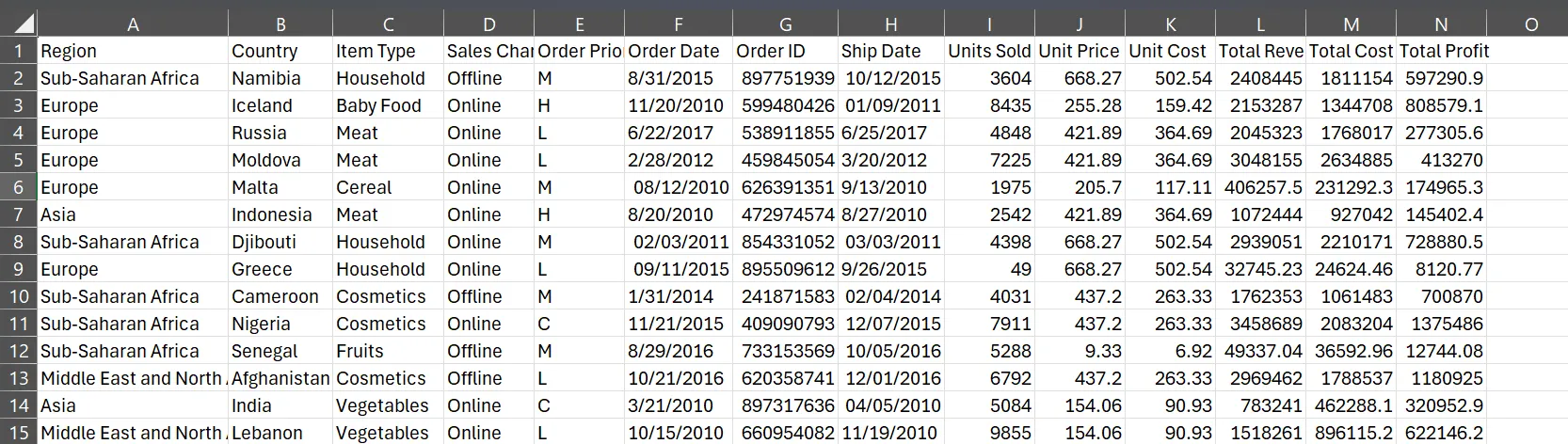 Bảng dữ liệu doanh số lớn trong Excel trước khi tạo báo cáo với PivotTable
Bảng dữ liệu doanh số lớn trong Excel trước khi tạo báo cáo với PivotTable
Bạn có thể mất hàng giờ để viết công thức và lọc dữ liệu, hoặc bạn có thể tạo một PivotTable chỉ trong khoảng 30 giây:
- Chọn bất kỳ ô nào trong vùng dữ liệu của bạn.
- Đi đến Insert (Chèn) > PivotTable > From Table/Range (Từ Bảng/Phạm vi).
- Chọn New Worksheet (Trang tính mới) và nhấp OK.
- Kéo “Region” (Khu vực) vào vùng Rows (Hàng) và “Total Profit” (Tổng lợi nhuận) vào vùng Values (Giá trị).
Ngay lập tức, bạn sẽ thấy mỗi khu vực và tổng lợi nhuận của nó được tóm tắt gọn gàng.
Nếu bạn muốn có nhiều lớp phân tích hơn, bạn có thể kéo “Country” (Quốc gia) vào vùng Rows cũng như, sau đó thêm “Total Cost” (Tổng chi phí) và “Total Revenue” (Tổng doanh thu) vào vùng Values.
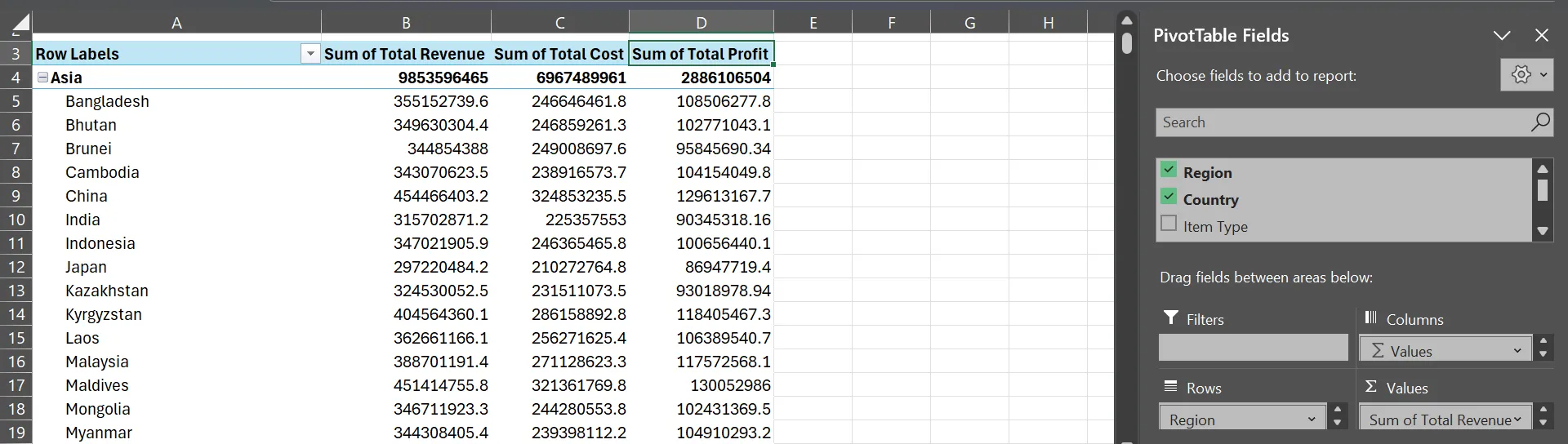 Bảng PivotTable hiển thị tổng doanh thu, chi phí và lợi nhuận theo vùng và quốc gia trong Excel
Bảng PivotTable hiển thị tổng doanh thu, chi phí và lợi nhuận theo vùng và quốc gia trong Excel
PivotTables không chỉ hoạt động với dữ liệu bán hàng. Nếu bạn đang theo dõi hiệu suất học tập của học sinh và muốn xem học sinh nào đạt kết quả tốt nhất ở mỗi môn học, bạn cũng có thể kéo các trường dữ liệu xung quanh. Cùng một dữ liệu có thể trả lời hàng tá câu hỏi khác nhau mà không cần tạo nhiều bảng tính hoặc “vật lộn” với các công thức phức tạp.
Một lưu ý quan trọng để PivotTable của bạn hoạt động hiệu quả là đảm bảo dữ liệu của bạn có tiêu đề rõ ràng và không có hàng trống. Đây là một thủ thuật Excel cực kỳ giá trị để làm việc với dữ liệu lớn.
3. Flash Fill (Điền Nhanh)
Tính năng này về cơ bản là cách Excel “đọc được suy nghĩ” của bạn. Bạn chỉ cần cho nó thấy điều bạn muốn bằng cách gõ một hoặc hai ví dụ, và Excel sẽ tự động tìm ra quy luật và hoàn thành phần còn lại.
Nếu bạn có một cột chứa các tên đầy đủ, như Jessica Doe và Sarah Lee, và bạn chỉ cần tên cuối trong một cột riêng biệt, bạn không cần phải gõ từng cái một cách thủ công. Chỉ cần gõ “Doe” vào ô bên cạnh “Jessica Doe”, nhấn Enter, sau đó bắt đầu gõ “Lee” vào ô tiếp theo. Excel sẽ nhận ra điều bạn đang làm và đề nghị hoàn thành toàn bộ cột cho bạn.
Các ứng dụng của Flash Fill là vô tận: bạn có thể tách số điện thoại thành mã vùng và số, kết hợp tên và họ từ các cột riêng biệt, trích xuất tên miền email từ các địa chỉ đầy đủ, hoặc thậm chí làm sạch định dạng văn bản lộn xộn.
Bí quyết duy nhất để làm chủ tính năng Excel Flash Fill là cung cấp các ví dụ tốt. Nếu hai ví dụ đầu tiên của bạn không cung cấp đủ thông tin để Excel hiểu được quy luật, chỉ cần thêm một ví dụ thứ ba.
2. Formula Auditing (Kiểm Tra Công Thức)
Tất cả chúng ta đều từng trải qua: công thức của bạn đột nhiên tạo ra một lỗi kỳ lạ, và bạn không biết phải làm gì, cứ phải kiểm tra xem liệu có lỗi chính tả nào đó ở hàng 247 không. May mắn thay, các công cụ Formula Auditing của Excel có thể cho bạn thấy chính xác điều gì sai chỉ trong vài giây.
Giả sử bạn đang tính toán tỷ suất lợi nhuận trên hàng trăm hàng. Bạn có thể có một cột “Tổng Biên lợi nhuận” (Total Margin) (chia Tổng lợi nhuận cho Tổng doanh thu) và một cột “Biên lợi nhuận điều chỉnh” (Adjusted Margin) (nhân Tổng Biên lợi nhuận với 0.9).
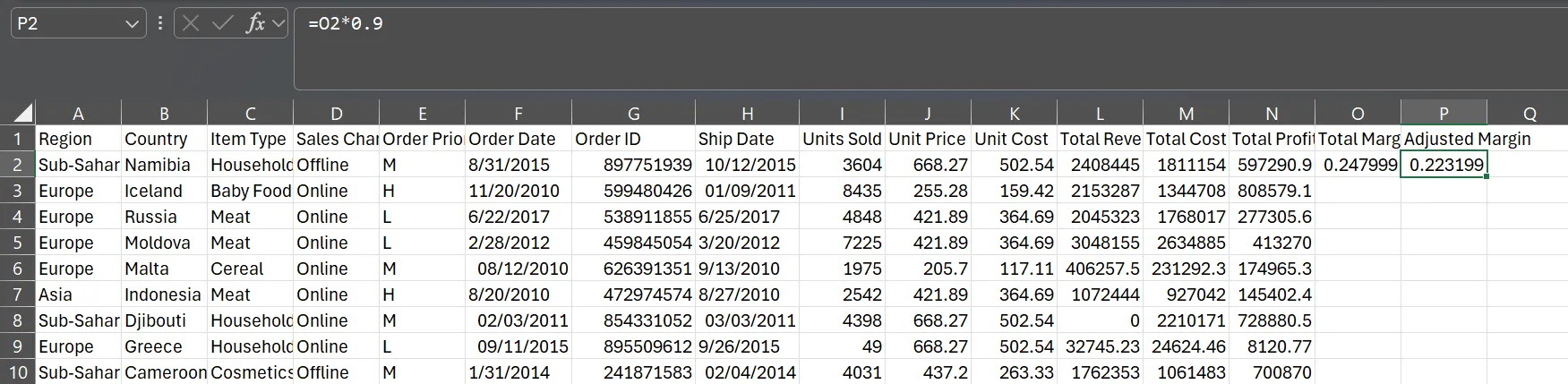 Bảng tính Excel với cột Biên lợi nhuận điều chỉnh hiển thị lỗi công thức cần kiểm tra
Bảng tính Excel với cột Biên lợi nhuận điều chỉnh hiển thị lỗi công thức cần kiểm tra
Mọi thứ có vẻ hoàn hảo cho đến khi bạn cuộn xuống và thấy các thông báo lỗi rải rác khắp dữ liệu của mình. Đó là lúc Formula Auditing phát huy tác dụng.
Tô sáng bất kỳ ô nào hiển thị lỗi và đi đến tab Formulas (Công thức). Nhấp vào Trace Precedents (Truy tìm Phần trước), và Excel sẽ vẽ các mũi tên chỉ đến chính xác các ô đang cung cấp dữ liệu cho công thức bị lỗi của bạn. Theo kinh nghiệm, bạn thường sẽ ngay lập tức phát hiện ra vấn đề—có thể tổng doanh thu bằng không, bạn đang tham chiếu đến một ô trống, hoặc ô đó chứa văn bản thay vì số.
Trace Dependents (Truy tìm Phần sau) hoạt động ngược lại và thậm chí có thể hữu ích hơn. Bạn có thể tô sáng bất kỳ ô nào để kiểm tra xem những công thức nào khác đang phụ thuộc vào nó. Điều này cực kỳ hữu ích khi bạn sắp xóa hoặc sửa đổi một ô và muốn biết những gì khác có thể bị ảnh hưởng.
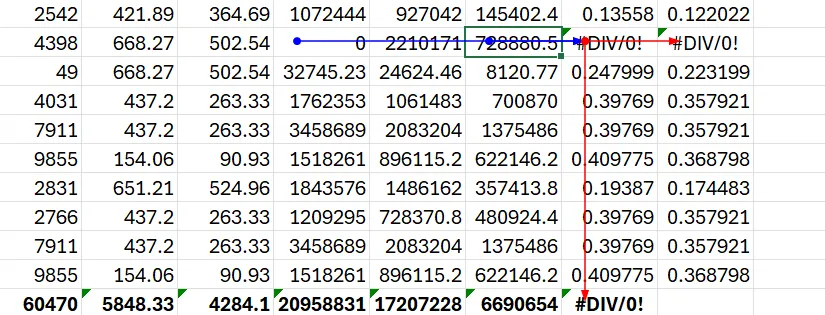 Mũi tên Trace Precedents và Trace Dependents minh họa mối liên hệ giữa các ô công thức trong Excel
Mũi tên Trace Precedents và Trace Dependents minh họa mối liên hệ giữa các ô công thức trong Excel
Công cụ thay đổi cuộc chơi thực sự là Error Checking (Kiểm tra Lỗi). Công cụ này tự động gắn cờ các vấn đề như chia cho số không, tham chiếu đến các ô trống, hoặc các công thức không khớp với quy luật trong cột của chúng.
Những công cụ này biến việc gỡ lỗi công thức Excel từ việc đoán mò đầy bực bội thành một quy trình liền mạch. Tương tự như Quick Analysis, tính năng này không có sẵn trên phiên bản di động hoặc web.
1. Conditional Formatting (Định Dạng Có Điều Kiện)
Các con số trên một bảng tính chỉ là những con số cho đến khi bạn cung cấp ngữ cảnh cho chúng. Lấy một bảng tính ngân sách làm ví dụ. Bạn sẽ phải nhìn vào nó một lúc trước khi có thể hiểu được bạn thực sự đã làm gì với tiền của mình trong suốt cả tháng.
Thay vì so sánh thủ công chi tiêu thực tế của bạn với ngân sách của bạn trên hai mươi danh mục khác nhau, bạn có thể sử dụng Conditional Formatting để làm cho bảng tính của bạn trở nên đầy màu sắc đến mức bạn có thể ngay lập tức biết mình đã chi tiêu quá mức ở đâu và tiết kiệm tiền ở đâu. Trong ngân sách hàng tháng của tôi, tôi có một cột “Chênh lệch” (Variance) hiển thị sự khác biệt giữa số tiền tôi đã dự toán và số tiền tôi thực sự chi tiêu. Sau đó, tôi để Conditional Formatting thực hiện công việc nặng nhọc.
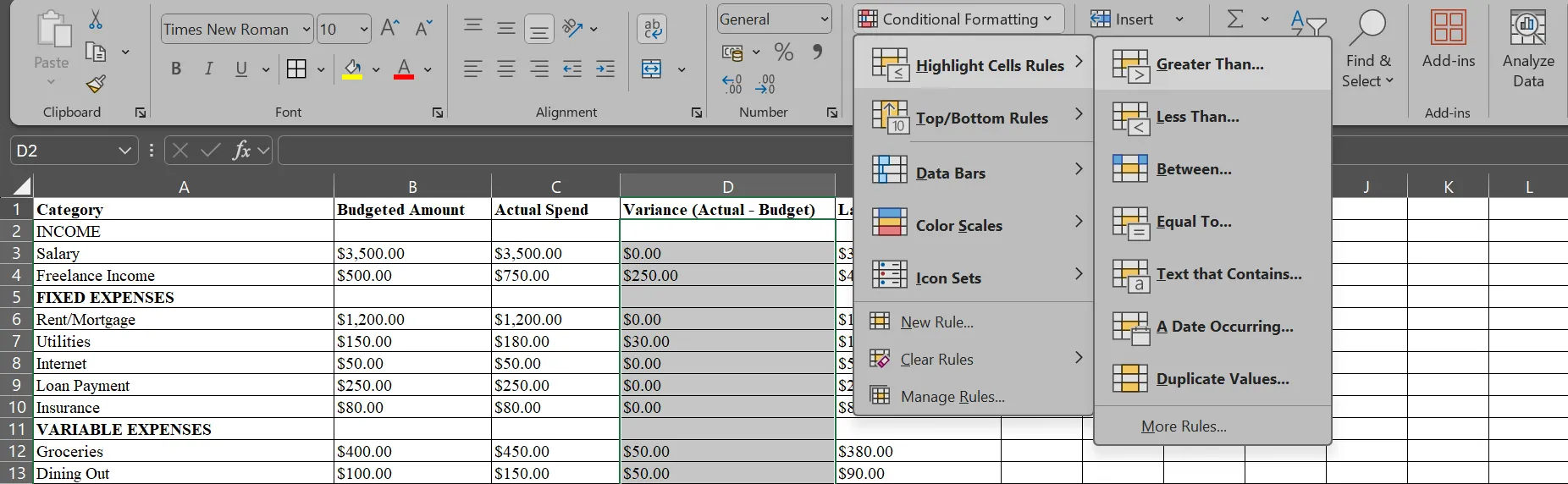 Menu Định dạng có điều kiện (Conditional Formatting) trong Excel áp dụng cho bảng tính ngân sách
Menu Định dạng có điều kiện (Conditional Formatting) trong Excel áp dụng cho bảng tính ngân sách
Đầu tiên, tôi chọn tất cả các ô trong cột “Chênh lệch” của mình và nhấp vào Conditional Formatting trên tab Home trước khi thực hiện các bước sau:
- Đối với chi tiêu quá mức: Nhấp vào Highlight Cells Rules (Quy tắc làm nổi bật ô) > Greater Than (Lớn hơn), gõ 0 vào ô, và chọn một màu làm nổi bật (có thể là Light Red Fill with Dark Red Text).
- Đối với tiết kiệm: Quay lại Conditional Formatting > Highlight Cells Rules > Less Than (Nhỏ hơn), gõ 0 một lần nữa, và chọn một màu khác.
- Đối với chi tiêu chính xác: Sử dụng Conditional Formatting > Highlight Cells Rules > Equal To (Bằng), gõ 0 một lần nữa, và chọn một màu khác nữa.
Ngay lập tức, các số dương (chi tiêu quá mức) của tôi sẽ hiển thị màu xanh lá cây, các số âm (tiết kiệm tiền) chuyển sang màu đỏ và các số khớp chính xác giữ nguyên màu vàng. Tôi biết lựa chọn màu sắc của mình có thể hơi lạ, nhưng nó hiệu quả với tôi. Chỉ một cái nhìn là tôi đã biết tất cả những gì tôi cần về tháng của mình.
Data Bars (Thanh dữ liệu) cũng cực kỳ hữu ích để xem các mẫu chi tiêu của bạn trong nháy mắt. Bạn có thể áp dụng chúng vào cột “Chi tiêu thực tế” (Actual Spend) của mình, và mỗi ô sẽ trở thành một biểu đồ thanh nhỏ. Bạn sẽ ngay lập tức thấy rằng bạn chi tiêu nhiều hơn cho hàng tạp hóa so với tiện ích mà không cần phải so sánh từng con số.
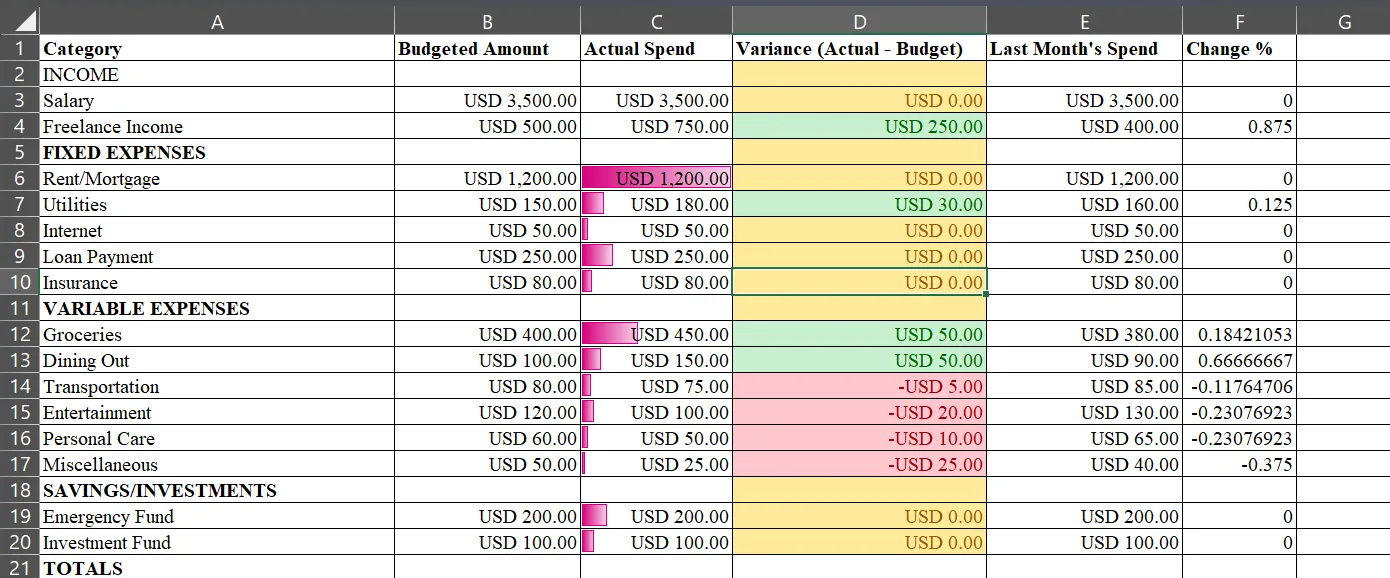 Thanh dữ liệu (Data Bars) trực quan hóa chi tiêu thực tế trong cột bảng tính Excel
Thanh dữ liệu (Data Bars) trực quan hóa chi tiêu thực tế trong cột bảng tính Excel
Icon Sets (Bộ biểu tượng) cũng rất tuyệt vời để theo dõi các xu hướng. Thêm chúng vào cột “Thay đổi so với tháng trước” (Change from Last Month) của bạn, và bạn sẽ thấy các mũi tên hướng lên khi chi tiêu tăng đáng kể, mũi tên ngang khi tăng nhẹ và mũi tên hướng xuống khi giảm.
Sai lầm lớn nhất mà những người mới làm quen với Conditional Formatting của Excel mắc phải là lạm dụng nó. Mục tiêu của bạn là làm cho thông tin quan trọng nổi bật, chứ không phải biến bảng tính của bạn thành một cây thông Noel. Vì vậy, chỉ làm nổi bật những gì cần được chú ý.
Kết Luận
Làm chủ dù chỉ một vài trong số 6 tính năng Excel mạnh mẽ và ít người biết này có thể biến đổi cách bạn làm việc trong Excel. Chúng không chỉ là những công cụ “quyền năng” dành cho chuyên gia; chúng là những “kẻ tiết kiệm thời gian” thực thụ, giúp bạn nâng cao hiệu suất làm việc lên một tầm cao mới. Từ việc phân tích dữ liệu nhanh chóng với Quick Analysis, đảm bảo tính toàn vẹn thông tin với Data Validation, đến việc tóm tắt dữ liệu khổng lồ bằng PivotTables, hay tự động hóa tác vụ với Flash Fill, kiểm soát công thức bằng Formula Auditing và trực quan hóa bảng tính thông qua Conditional Formatting – mỗi thủ thuật Excel đều mang lại giá trị to lớn.
Hãy mạnh dạn thử nghiệm và áp dụng những tính năng này vào công việc hàng ngày của bạn. Bạn sẽ sớm nhận ra rằng Excel không chỉ là một công cụ bảng tính đơn thuần, mà còn là một trợ thủ đắc lực giúp bạn giải quyết các thách thức dữ liệu một cách thông minh và hiệu quả.
Bạn đã từng sử dụng những tuyệt chiêu Excel nào trong danh sách này chưa? Hay bạn có một thủ thuật Excel “bí mật” nào khác muốn chia sẻ? Hãy để lại bình luận bên dưới để cùng thuthuathot.com khám phá thêm những mẹo hay trong Excel nhé!


